来源:小编 更新:2025-03-05 04:36:41
用手机看
你有没有想过,你的平板电脑也能变身成一个小巧的Windows工作站呢?没错,就是那个我们日常办公、游戏、学习的Windows系统!今天,就让我带你一起探索如何将Windows系统下载并安装到你的平板电脑上,让你的平板瞬间高大上!

别急,别急,在开始大干一场之前,我们得先确认一下你的平板电脑是否支持安装Windows系统。你知道吗,不是所有的平板电脑都能装Windows哦!一般来说,平板电脑分为ARM架构和x86架构两种,而Windows系统是基于x86架构的。所以,如果你的平板电脑是ARM架构的,那么它可能不支持安装Windows系统。
怎么判断你的平板电脑是ARM架构还是x86架构呢?很简单,查看你的平板电脑的说明书或者官网,一般都会标注清楚。如果确认你的平板电脑支持x86架构,那么恭喜你,接下来的步骤就简单多了!
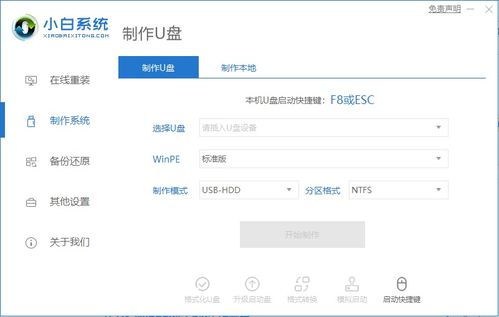
接下来,我们要准备安装Windows系统的介质。这里有两种选择:U盘和光盘。如果你喜欢方便快捷,那么U盘是个不错的选择;如果你喜欢传统一些,那么光盘也是可以的。
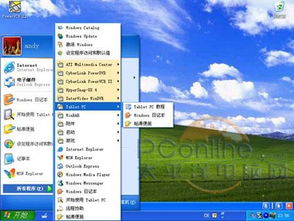
首先,你需要下载Windows系统的ISO镜像文件。这个文件可以在微软官网上找到。下载完成后,你需要一个U盘和一个制作U盘的工具,比如Rufus。
将U盘插入电脑,打开Rufus软件,选择U盘,然后点击“选择镜像文件”按钮,选择你下载的Windows系统ISO镜像文件。接下来,点击“开始”按钮,Rufus会自动将ISO镜像文件写入U盘。
如果你选择使用光盘,那么你需要购买一张空白光盘和一个刻录软件,比如Nero。将Windows系统ISO镜像文件刻录到光盘上,就完成了。
将制作好的U盘或光盘插入平板电脑,然后重启平板电脑。在开机过程中,按下相应的按键进入BIOS设置。不同品牌的平板电脑进入BIOS设置的方法不同,一般是在开机时按下F2、F10、DEL等按键。
进入BIOS设置后,找到“Boot”选项,将其设置为从U盘或光盘启动。保存设置并退出BIOS。
重启平板电脑,它会从U盘或光盘启动。接下来,按照屏幕上的提示进行操作,安装Windows系统。
在安装过程中,可能会遇到一些问题,比如触摸驱动。这时候,你需要连接鼠标和键盘,然后下载并安装对应的触摸驱动。
安装完成后,重启平板电脑,你就可以使用Windows系统了!
怎么样,是不是觉得安装Windows系统到平板电脑上并没有想象中那么难呢?其实,只要按照以上步骤操作,你就可以轻松将Windows系统下载并安装到你的平板电脑上。从此,你的平板电脑将不再只是一个娱乐工具,它也可以成为你的办公助手、学习伙伴!
快来试试吧,让你的平板电脑焕发新的活力!